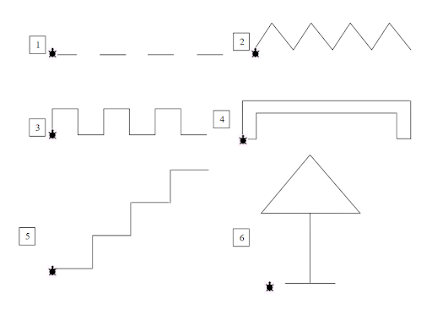PRIMERA PARTE
Escribir las siguientes preguntas y sus respuestas en el cuaderno y realizar el ejercicio (enunciado, esquema o plano y solución)
CONCEPTOS INICIALES EN PROGRAMACIÓN
¿Qué es un programa?
Conjunto de instrucciones ordenadas de forma correcta que manejan datos para ofrecer el servicio deseado.
¿Cómo le decimos nosotros a la máquina las instrucciones que se tienen que ejecutar?
A través de los lenguajes de programación.
¿Qué es un lenguaje de programación?
Es un sistema de comunicación estructurado diseñado para expresar los procesos que debe ejecutar la máquina, el cual tiene su propia sintaxis y su propio vocabulario. Nos permite comunicarnos con un sistema computacional sin utilizar el lenguaje de máquina.
¿Qué es programación?
Es un proceso mediante el cual se codifican una serie de instrucciones en un lenguaje determinado para ser decodificadas y ejecutadas por un sistema computacional, todo ello con el fin de resolver un problema o llevar a cabo una función específica.
Ejercicio
Nos llega por correo un pequeño robot que solicitamos directamente desde Japón. En las instrucciones dice que atiende dos comandos: AVANZAR (x centímetros) y GIRAR (x grados a la derecha). Cuáles sería las instrucciones necesarias para el siguiente recorrido:
SEGUNDA PARTE
1.- En la Unidad C de la computadora, crear una carpeta llamada SOFTWARE y dentro de ella una subcarpeta con el nombre MICROMUNDOS PRO y descargar allí los archivos que encontrarán en el siguiente link:
Ejecute el programa dando doble clic en el archivo MMPRO. EXE de la carpeta para observar la interfaz principal del programa Micromundos Pro.
2.- Visualice el siguiente video tutorial sobre el software descargado: https://youtu.be/tED--N-rssI. Título en el cuaderno: COMANDOS INICIALES EN MICROMUNDOS PRO y escribir los 6 comandos que explica el video. Además debe realizar en el programa el sencillo ejercicio que allí se explica hasta el minuto 4:53 aproximadamente. Guarde el archivo con el nombre Micromundos 1 - y sus apellidos.
3.- Utilizar el programa para realizar el plano del recorrido del robot trabajado en la SEGUNDA PARTE, solo con los dos comandos que corresponderían en este software a "adelantar y girar a la derecha". Después de terminar, guarde el archivo con el nombre Micromundos 2 - y sus apellidos. Como podrá observar al trabajar con el programa, no es fácil borrar si hay un error y no existe el comando Ctrl + Z para deshacer, por lo tanto debe tener cuidado con lo que hacer y si el error es grande borrar todo utilizando el comando BG para empezar de nuevo.
4.- Ahora, teniendo la posibilidad de utilizar más primitivas, comandos o instrucciones que tiene el programa, realizar las figuras de la siguiente imagen, en un nuevo archivo que guardará como Micromundos 3 - apellidos. Para cada figura inserte una nueva tortuga. Si necesita espacio para las figuras puede insertar una nueva hoja desde el menú Páginas > Página nueva. Desde ese mismo menú puede ver lo que hay en cada página utilizada. Tenga en cuenta que el comando BG borra todo lo que tenga en el lienzo, no lo utilice si tiene varias figuras. Puede borrar lo último realizado devolviendo la tortuga pero pintando en blanco (es una idea, si quiere ensaye esta idea antes de comenzar).
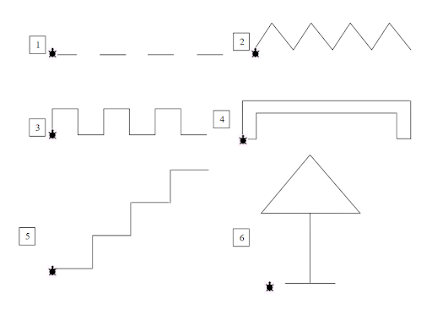

TERCERA PARTE
1) En un archivo nuevo, en la primer hoja, utilizar la función REPITE digitando los siguientes comandos (analice que hace cada comando a medida que los digita):
REPITE 4[AD 100 DE 90]
REPITE 10[AD 50 DE 360 / 10]
REPITE 3[AD 150 DE
360 / 3]
REPITE 5[AD 60 DE
360 / 5]
REPITE 36[AD 30 DE
360 / 36]
Debe obtener la siguiente figura:
2) En hojas nuevas del mismo archivo siga estudiando la función repite realizando los siguiente ejercicios:
3) Guarde el archivo con el nombre Micromundos 4 - apellidos
CUARTA PARTE
Analice con su compañero las siguientes figuras e intente realizarlas:
Guarde el trabajo con el nombre Micromundos 5 - apellidos.
Recuerde que estos 5 archivos deben quedar guardados en la carpeta PROGRAMACIÓN y a su vez en la carpeta Primer Período.